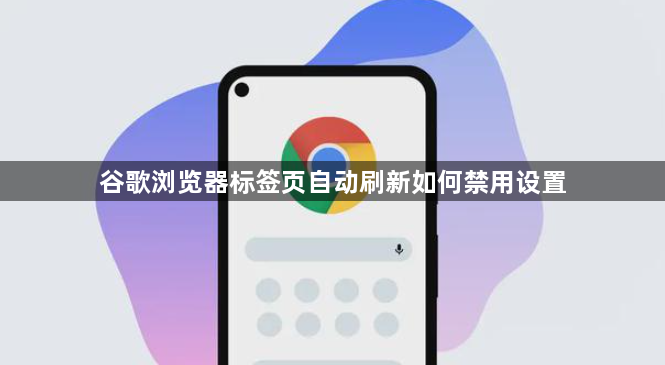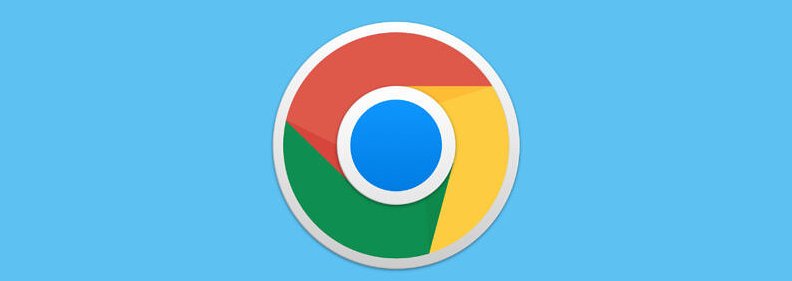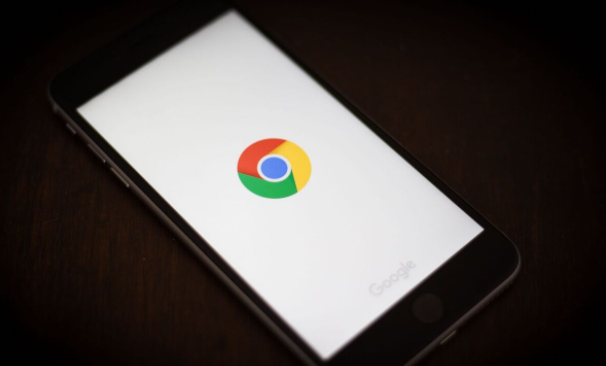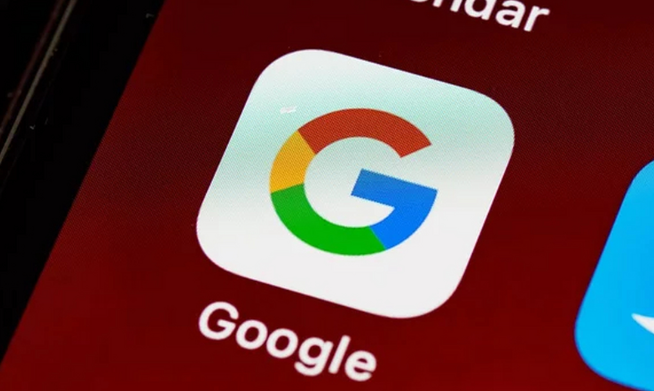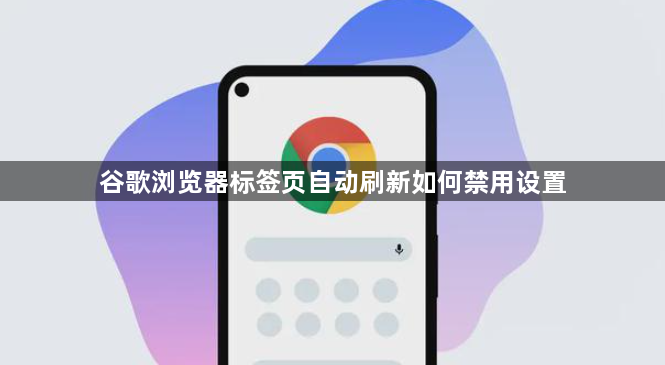
谷歌浏览器标签页自动刷新禁用设置
1. 关闭自动舍弃标签页功能:在Chrome地址栏输入`chrome://flags/automatic-tab-discarding`,将“自动舍弃标签页”设置为“已停用”,点击“立即重新启动”使设置生效。此操作可阻止浏览器因内存优化自动丢弃标签页,避免重新激活时强制刷新。
2. 检查并禁用相关扩展程序:点击右上角三个点图标,选择“扩展程序”,查看已安装的扩展。若存在与自动刷新相关的扩展(如广告拦截或脚本扩展),尝试禁用或卸载。部分扩展可能通过定时任务触发刷新,需逐一排查。
3. 使用开发者工具移除刷新代码:按`F12`打开开发者工具,切换至“Console”或“Sources”面板。搜索`location.reload`或`window.refresh`等关键词,找到相关脚本后右键删除。此方法适用于网页自带的倒计时刷新或JS触发的自动刷新。
4. 调整后台标签页资源限制:进入Chrome设置→系统→勾选“限制后台标签页CPU使用率”,降低闲置标签页的资源占用,防止后台定时刷新导致卡顿。
5. 清除缓存与恢复默认设置:若上述方法无效,可尝试清除浏览器缓存和Cookie,或在设置中重置浏览器为默认状态。注意备份重要书签和数据。